pc截屏怎么截 Windows 10电脑截图快捷键
pc截屏怎么截,在使用Windows 10电脑时,我们常常需要截取屏幕上的一些重要信息或者与他人分享屏幕内容,而为了更快捷地完成这一操作,我们可以利用Windows 10提供的截图快捷键。通过按下特定的组合键,我们可以轻松地将当前屏幕内容保存为图片文件,方便后续查看或分享。在本文中我们将介绍如何使用这些快捷键来进行截图操作,帮助您更加高效地处理屏幕截图需求。
具体方法:
1.快捷键截屏:按键盘上的PrintScreen 或 Ctrl + PrintScreen组合键可以截取整个屏幕,之后只需要打开画图、word、或QQ聊天对话框,粘贴即可,然后再保存。
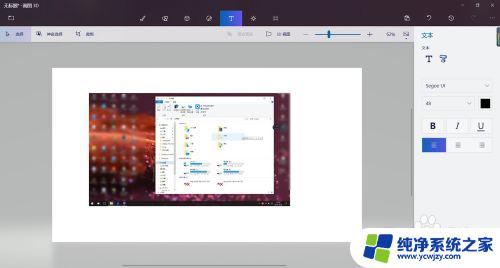
2.截图自动保存:按键盘上的快捷键:Win + PrintScreen,系统会自动将图片保存至C:\Users\用户名\Pictures\Screenshots文件夹内。省去了前面保存截屏的步骤,更加方便。
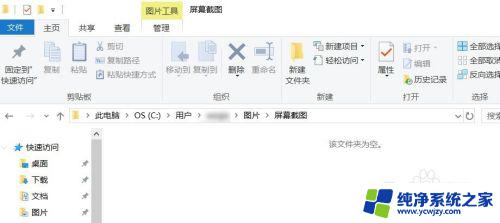
3.截取活动窗口:按键盘上的快捷键:Alt + PrintScreen,即可截取当前活动窗口。比如你现在用浏览器打开一个网页,截取的是这个浏览器窗口,而不是整个屏幕,截完图后需要找到画图或word粘贴,然后再保存。
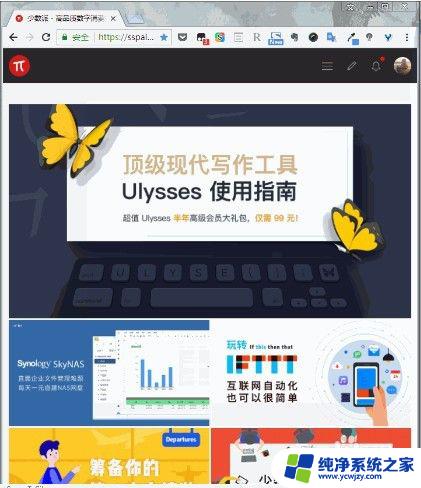
4.游戏截图:按键盘上的快捷键:Win + G,即可打开微软自带的游戏录屏的工具,当然也有截屏功能,这里截取的也是全屏,截取的图片自动保存在C:\Users\用户名\Videos\Captures文件夹下。
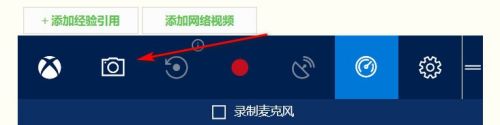
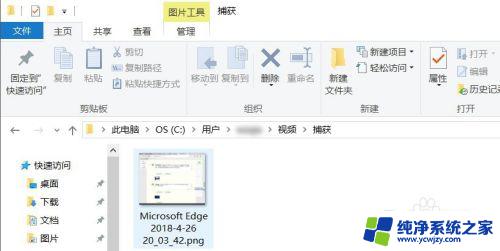
5.Windows内置的截图工具:在-windows附件 - 截图工具,这个截图方式对于截图有更高需求的用户比较适合。因为与前面几个内置截图方式相比,附件中的截图工具提供了窗口截图、全屏幕截图、任意格式截图、矩形截图、的方式,更加丰富的截图方式,满足需求特别的用户。
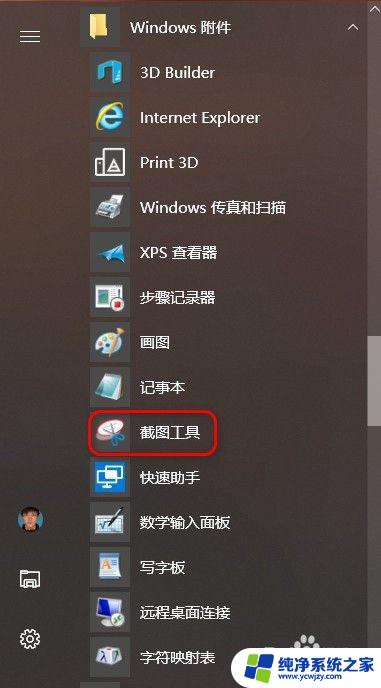
6.Edge浏览器截图:打开Edge浏览器,点浏览器右上角倒数第三个图标,进入笔记编辑界面后,点击右上角的“剪刀”图标,然后鼠标在网页上拖动,即可截取,然后打开画图或word粘贴即可,然后再保存。
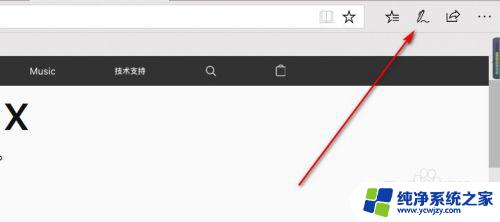
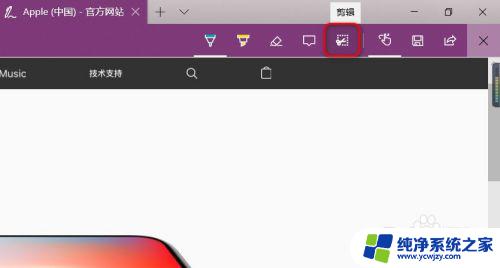
以上就是关于如何在电脑上进行截屏的全部内容,如果您也遇到同样的情况,可以按照小编提供的方法来解决。
pc截屏怎么截 Windows 10电脑截图快捷键相关教程
- 截图电脑怎么截快捷键 电脑截图的方法和快捷键详解
- 键盘上的截屏快捷键是什么 电脑键盘截图快捷键怎么使用
- 电脑怎样设置快捷截图键 电脑屏幕截图快捷键设置教程
- 电脑系统自带的截图快捷键 电脑截屏快捷键是什么
- 键盘快捷截屏 电脑键盘截图快捷键怎么使用
- 截屏键电脑怎么截屏 怎样设置电脑截屏的快捷键
- 微信电脑截屏快捷键 微信电脑版中截图的快捷键是什么
- 苹果电脑全屏截图快捷键是什么 Macbook截屏快捷键是什么
- 截图设置快捷键 电脑屏幕截图快捷键设置方法
- 电脑桌面快捷键截图按哪几个键 电脑截屏快捷键是哪三个
- 如何删除桌面上的小艺建议
- 为什么连接不上airpods
- 小米平板怎么连接电容笔
- 如何看电脑是百兆网卡还是千兆网卡
- 省电模式关闭
- 电脑右下角字体图标不见了
电脑教程推荐
win10系统推荐